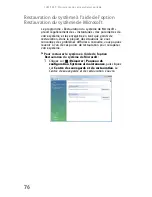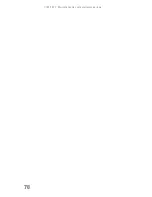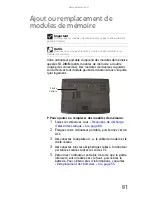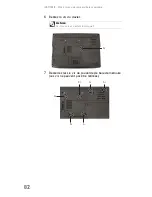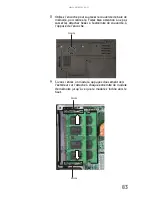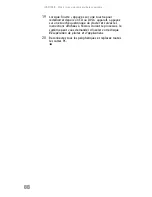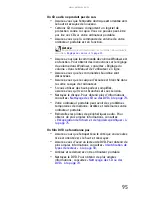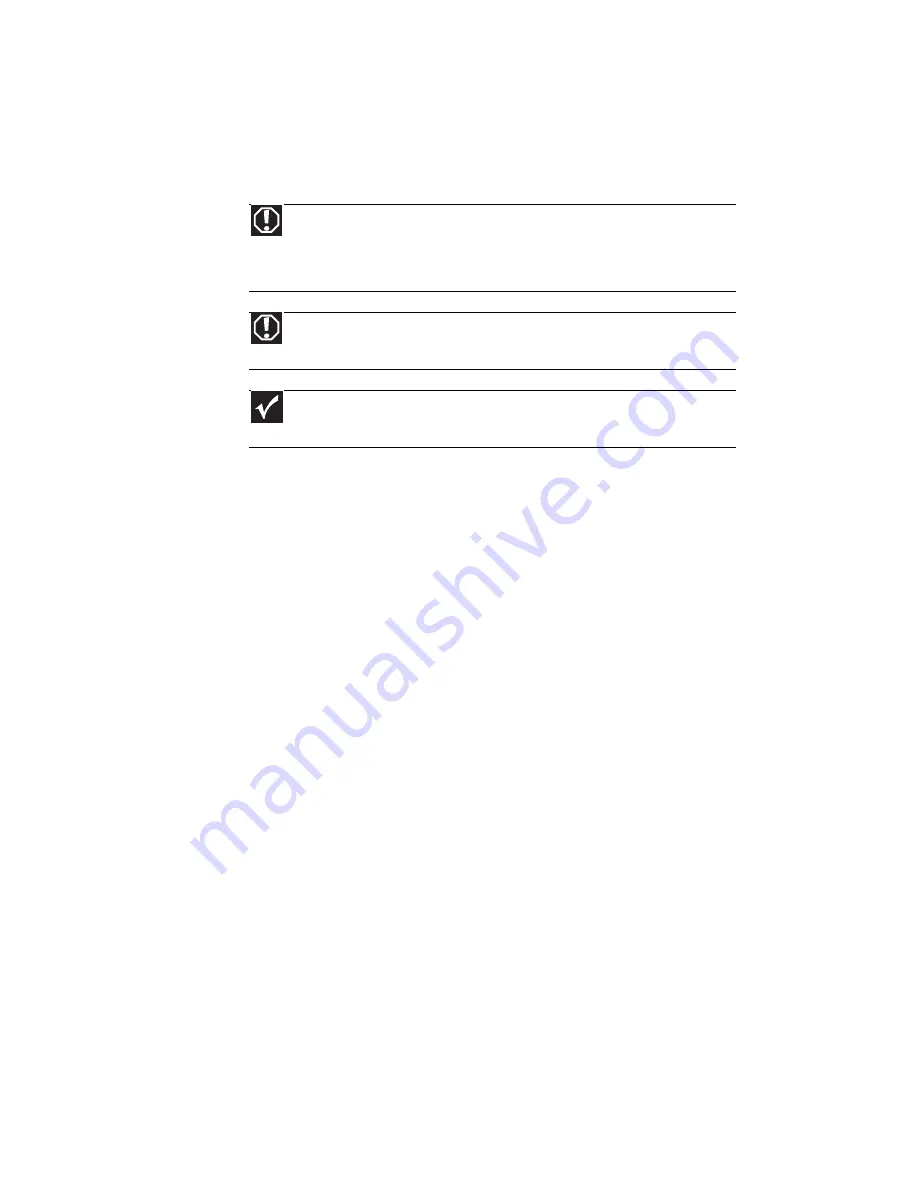
CHAPITRE
8
: Mise à niveau de votre ordinateur portable
80
Prévention de décharge
d’électricité statique
Les composants se trouvant à l’intérieur de votre ordinateur
portable sont extrêmement sensibles à l’électricité statique,
appelée également décharge électrostatique.
Avant d’installer ou de remplacer des composants, suivez ces
directives :
•
Évitez les surfaces causant de l’électricité statique, telles
que les sols recouverts de tapis, le plastique et la
mousse d’emballage.
•
N’enlevez les composants de leurs sacs antistatiques
que lorsque vous êtes prêt à les utiliser. Ne déposez pas
les composants sur la partie externe des sacs
antistatiques parce que seul l’intérieur des sacs fournit
une protection électrostatique.
•
Tenez toujours les composants par leurs bords. Évitez
de toucher les connecteurs latéraux. Ne faites jamais
glisser les composants sur une surface.
•
Portez une dragonne mise à la masse (disponible dans
la plupart des magasins électroniques) et fixez-la à une
pièce de métal nu de votre banc de travail ou à une
autre connexion mise à la masse.
•
Touchez une surface de métal nu de votre banc de
travail ou un autre objet mis à la masse.
Avertissement
Pour éviter l’exposition aux pièces mobiles et aux tensions électriques
dangereuses, éteignez votre ordinateur portable et débranchez le cordon
d’alimentation, le câble de modem et le câble réseau, puis retirez la batterie
avant d’ouvrir le boîtier.
Avertissement
Pour éviter le risque de décharge électrique, n’insérez pas d’objet dans
les orifices d’aération de l’ordinateur portable.
Important
Avant d’installer ou de remplacer des composants, vous devriez lire et
comprendre l’information de cette section.
Summary of Contents for MT6704h
Page 1: ...ORDINATEUR PORTABLE R F RENCE MAT RIELLE...
Page 2: ......
Page 8: ...Sommaire vi...
Page 12: ...CHAPITRE 1 propos de ce guide 4...
Page 20: ...CHAPITRE 2 V rification de votre ordinateur portable 12...
Page 44: ...CHAPITRE 3 Installation et initiation 36...
Page 60: ...CHAPITRE 4 Utilisation de lecteurs et d accessoires 52...
Page 72: ...CHAPITRE 5 Gestion de l alimentation 64...
Page 86: ...CHAPITRE 7 Maintenance de votre ordinateur portable 78...
Page 97: ...CHAPITRE9 89 D pannage Directives de s curit Premi res tapes D pannage Support par t l phone...
Page 140: ...ANNEXE A Informations l gales 132...
Page 150: ...142 Index W Windows code d identification de produit 3 touche 26 Z zone de d filement 29...
Page 151: ......